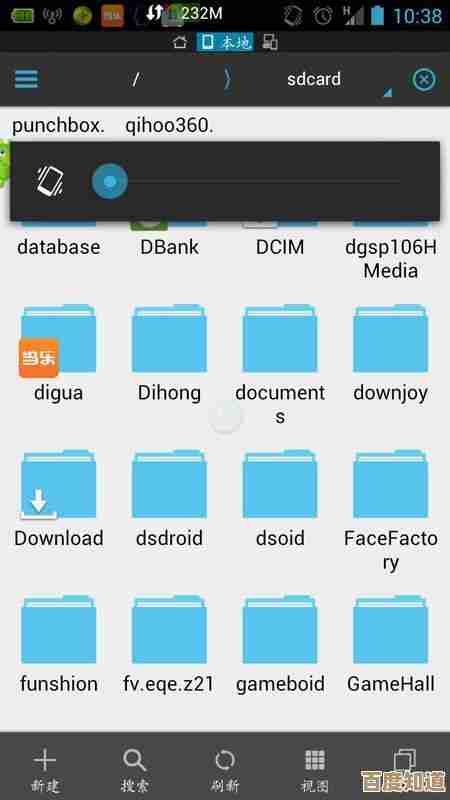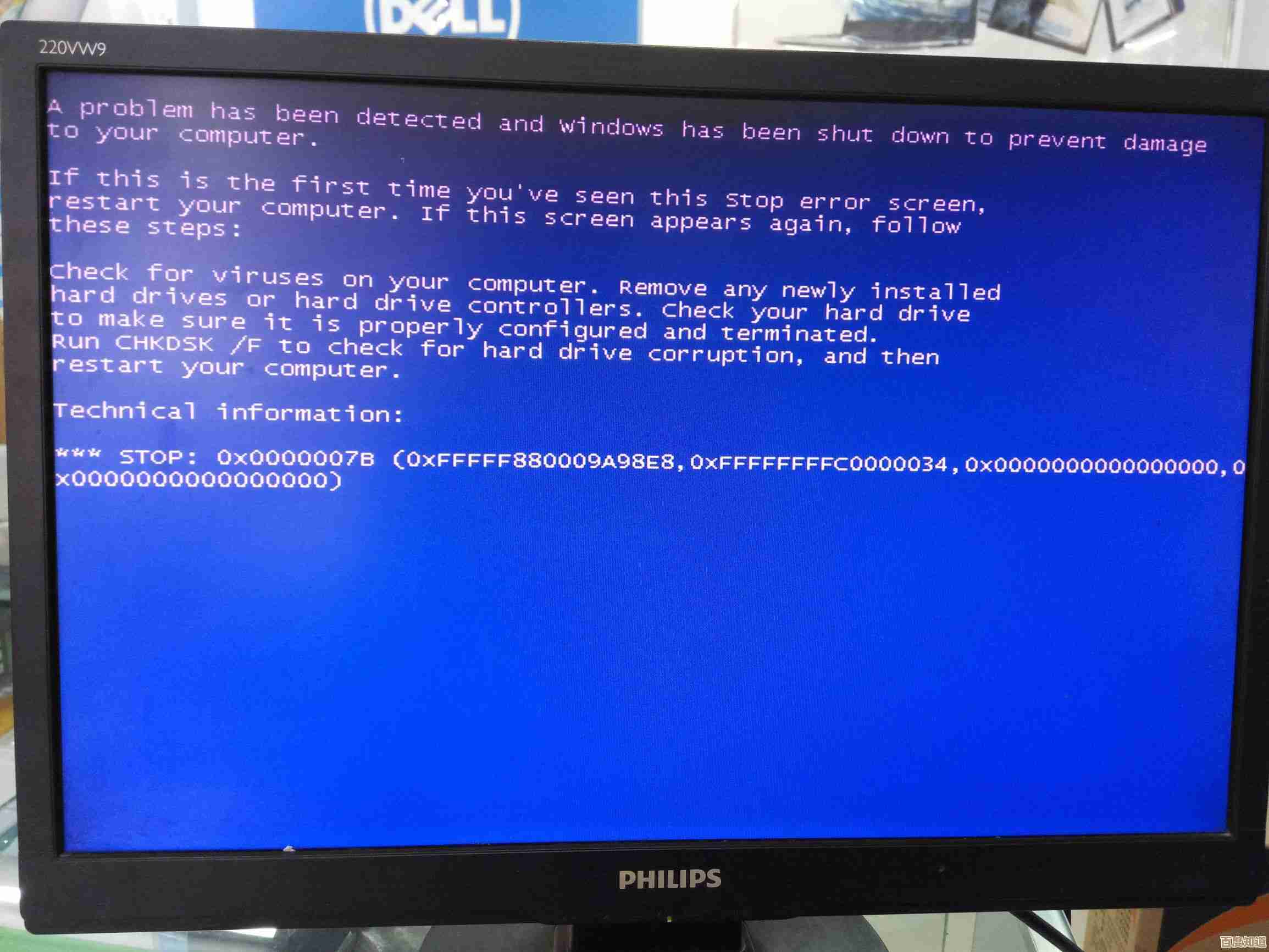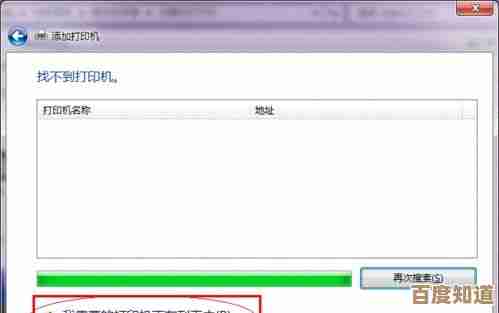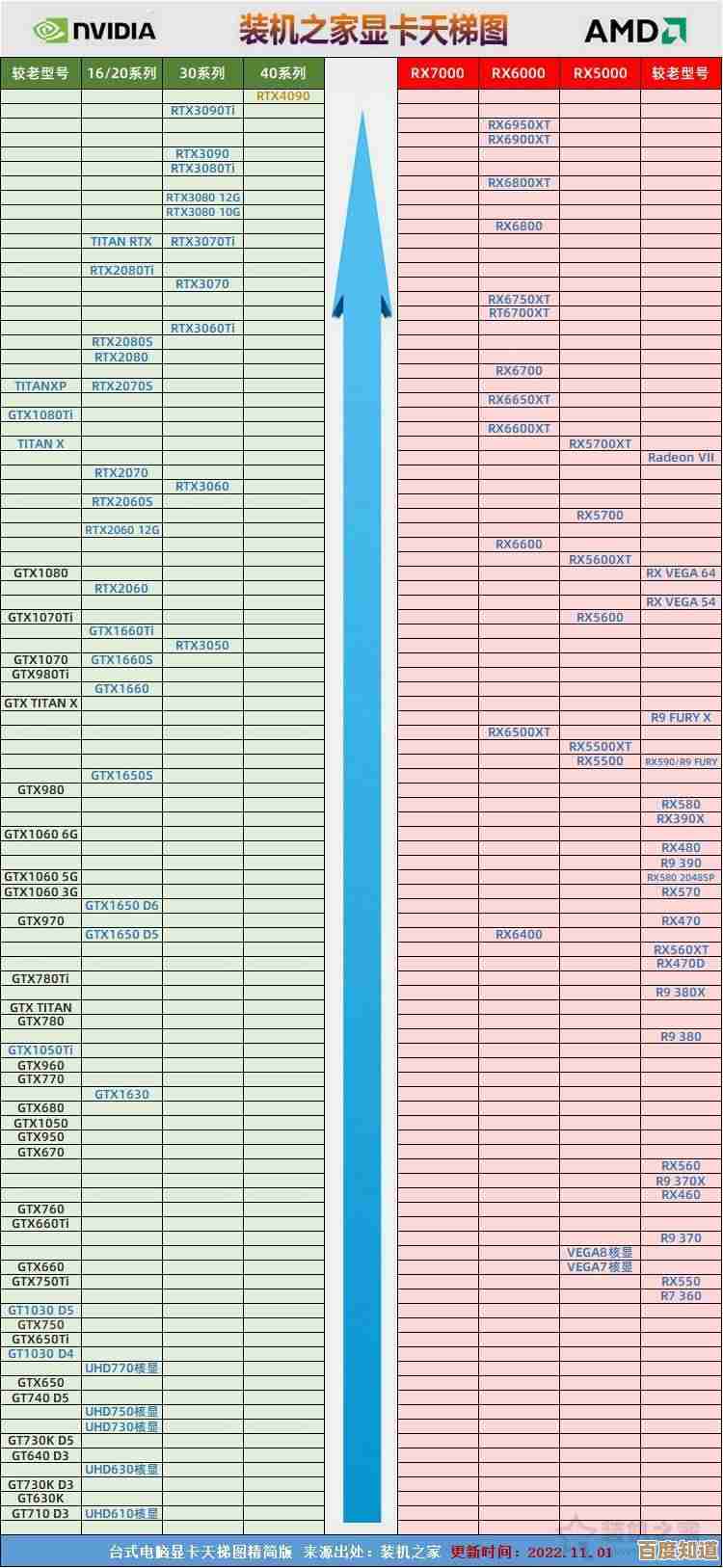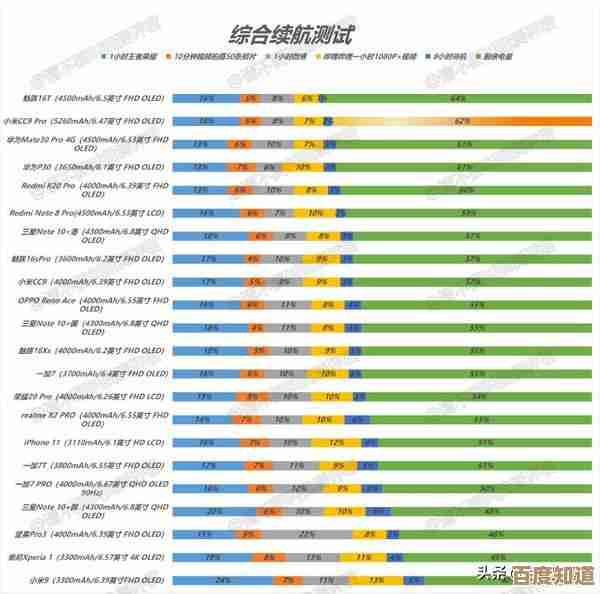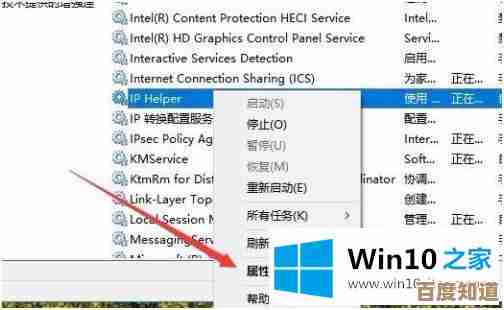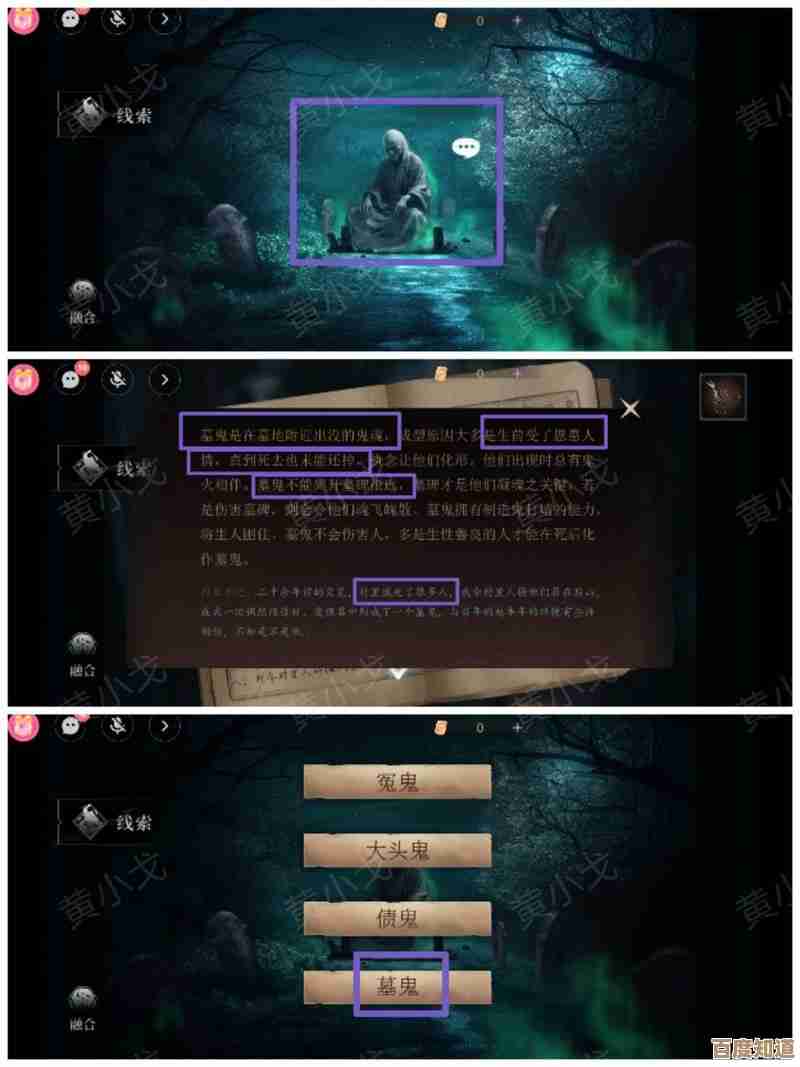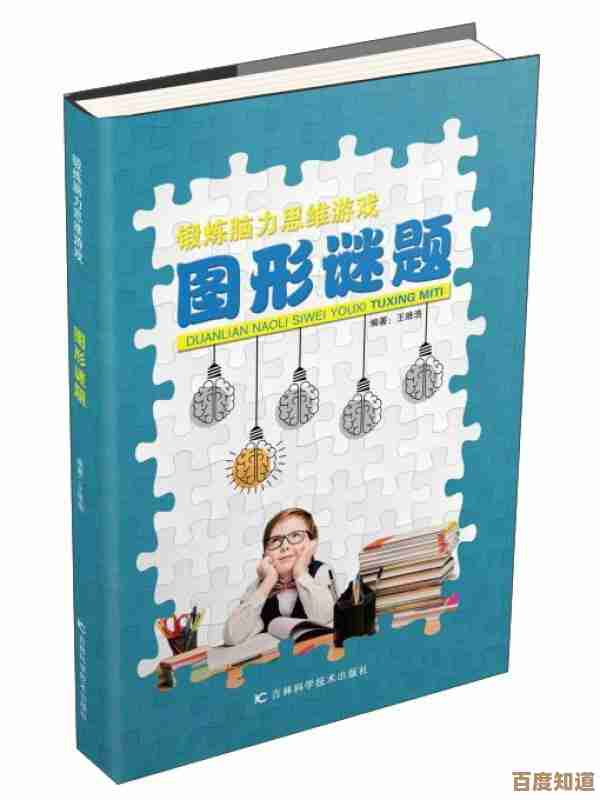电脑开机卡在“正在准备Windows”画面的多种应对策略
- 问答
- 2025-10-24 19:32:24
- 3
哎呀,这事儿可真够烦人的,你兴冲冲地按下电脑电源,听着熟悉的开机声,满心期待看到那个清爽的桌面,结果呢?屏幕就那么定格在了“正在准备Windows”那几个字上,那个小圈圈转啊转,转了十分钟,半小时,甚至一个小时……简直能把人的耐心磨得一干二净,那种感觉,就像你急着出门,车却死活打不着火,只能干瞪眼,别慌,这种问题虽然恼人,但通常不是世界末日,我们一步一步来,试试看能不能把它“救”回来。
最朴素也往往最有效的一招是什么?等,对,你没听错,就是等,Windows只是在后台进行一些大规模的系统更新或文件检查,它需要时间,特别是如果你刚刚安装完一个大型更新或者非正常关机之后,这个过程可能会长得超乎想象,我遇到过一回,那台老伙计在“正在准备Windows”界面转了将近四十分钟,我当时都快绝望了,准备强制重启了,结果它自己慢悠悠地进了桌面,如果你的时间不那么紧迫,不妨先去泡杯茶,看会儿书,给它半个到一个小时的时间,如果它能自己“想通”,那是最省事的。
但要是等了很久(比如超过一小时)依然纹丝不动,或者你根本没那个耐心,那就得来点“强硬”措施了,强制重启,直接长按电源键,直到电脑完全关闭,然后再按一下开机,这里有个小窍门,如果运气好,Windows在启动时检测到上次未正常关机,它会自动进入“Windows错误恢复”界面,这时候,你可以尝试选择“正常启动Windows”或者“安全模式”,如果能进安全模式,那问题就解决了一大半,因为这说明基本系统是好的,问题可能出在驱动、软件冲突或者某些启动项上。

安全模式是个好东西,它就像电脑的“重症监护室”,只加载最核心的系统组件,进去了之后,你能做的事情就多了,想想看,出问题前你干了什么?是不是装了什么新软件、新驱动,或者更新了系统?如果是,试着把它们卸载掉,特别是显卡驱动,这家伙是“正在准备Windows”界面的常客捣乱分子,你可以通过设备管理器回滚驱动,或者直接用工具彻底卸载再重装,还有啊,检查一下启动项,有些软件不自量力,非要跟着系统一起启动,拖慢了整个流程,在任务管理器里把它们禁用掉,世界会清静很多。
如果连安全模式都进不去,问题可能就稍微深层一点了,这时候,系统自带的修复工具就该上场了,在强制重启后出现的“Windows错误恢复”界面,别光盯着“安全模式”,看看有没有“启动修复”选项,让系统自己尝试诊断和修复启动问题,有时候它能神奇地搞定一些我们手动很麻烦的毛病,这个过程中它可能会重启好几次,耐心点,让它折腾。
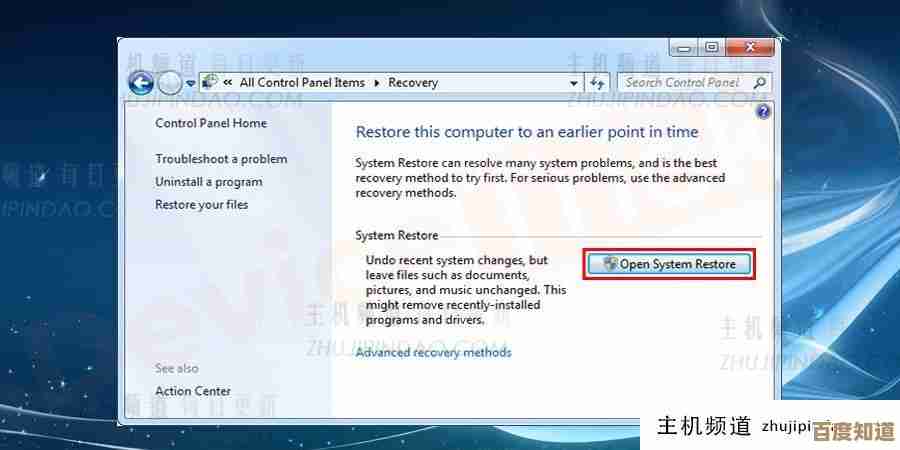
当上述招数都失灵,我们可能得祭出更强大的武器了:命令提示符,还是在那个高级启动选项里,你能找到它,别被黑乎乎的窗口吓到,我们不需要成为黑客,只需要敲几个简单的命令,可以试试sfc /scannow,这是系统文件检查器,能扫描并修复受损的系统文件,如果它报告说修复了些什么,那就有戏,另一个神器是chkdsk C: /f /r(假设系统盘是C盘),它会检查磁盘错误并尝试修复坏道,这个过程很漫长,但对付因硬盘问题导致的卡顿特别有效。
说到硬盘,这确实是需要警惕的一个方面,特别是如果你的电脑有些年头了,或者用的是机械硬盘,硬盘出现坏道或者即将“寿终正寝”时,读写速度会变得极慢,系统在启动时加载必要文件就会卡住,用硬盘检测工具(比如CrystalDiskInfo)看看健康状态,如果一堆警告,那可能就不是软件问题那么简单了。
唉,如果以上所有方法都尝试遍了,电脑依然固执地停在那个界面,那可能就意味着系统核心遭到了比较严重的破坏,这时候,备份数据就成了头等大事,如果硬盘还能通过PE启动盘访问,赶紧把重要文件拷贝出来,最后的终极手段——重装系统,恐怕就在所难免了,这听起来像个大工程,但有时候,推倒重来比修修补补更彻底、更高效。
面对“正在准备Windows”这个磨人的小妖精,别急着上火,从最简单的等待和强制重启开始,逐步深入到安全模式排查、系统修复,再到最后的硬件检查和重装系统,大部分情况下,它只是个纸老虎,用对方法,总能把它治得服服帖帖,希望你的电脑能尽快恢复正常,别再让你干着急了。
本文由邝冷亦于2025-10-24发表在笙亿网络策划,如有疑问,请联系我们。
本文链接:http://www.haoid.cn/wenda/42160.html